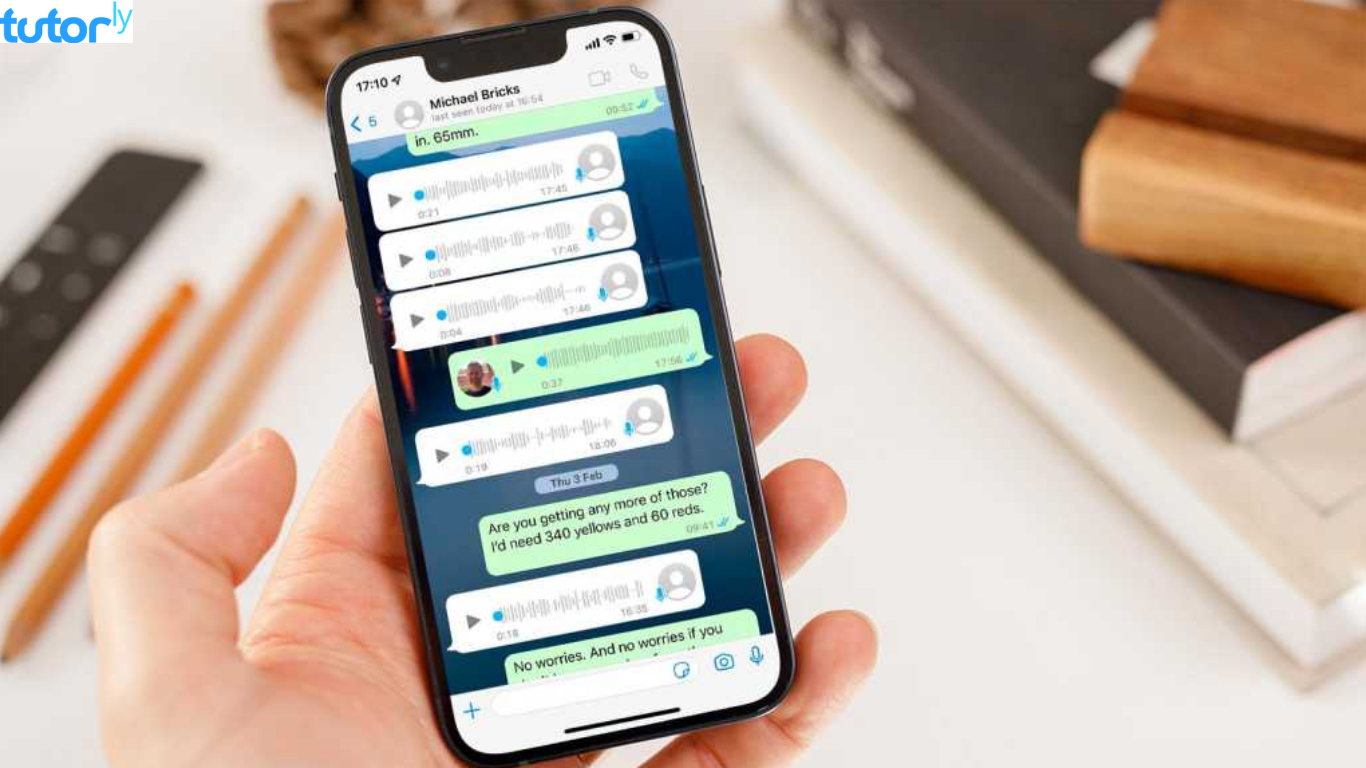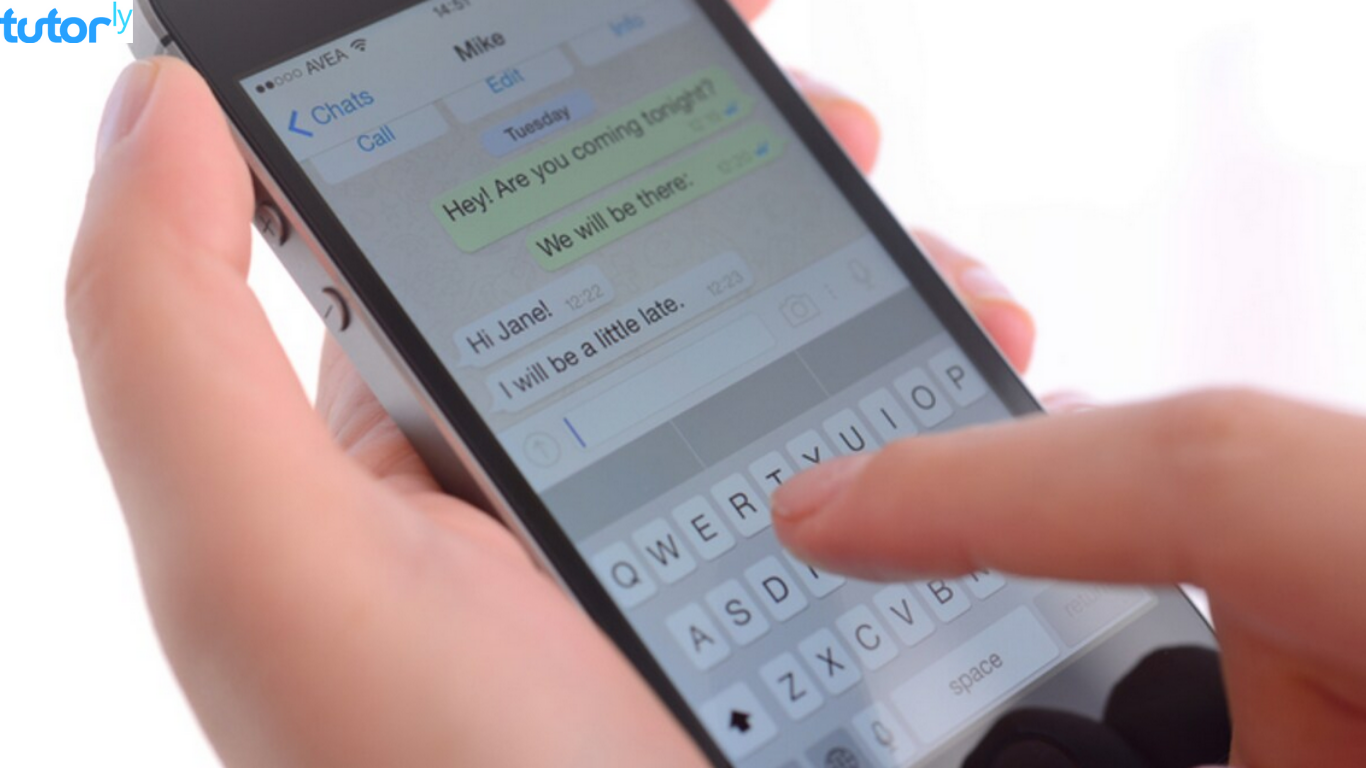Kamu mungkin pernah mengalami situasi di mana harus berbagi file dalam jumlah banyak lewat WhatsApp. Tapi, mengirim satu per satu? Wah, itu sih buang waktu banget! Nah, kali ini aku bakal kasih tahu cara mengirim folder lewat WhatsApp biar lebih cepat, praktis, dan pastinya tanpa ribet. Yuk, kita bahas semuanya di sini!
Bisakah WhatsApp Mengirim Folder Secara Langsung?
Sayangnya, WhatsApp belum menyediakan fitur untuk mengirim folder secara langsung. Tapi, tenang! Kamu tetap bisa melakukannya dengan sedikit trik, yaitu mengompres folder menjadi file ZIP atau RAR. Nanti, file hasil kompresi itulah yang kamu kirimkan lewat WhatsApp.
Penasaran gimana caranya? Lanjut baca, ya!
Cara Mengirim Folder Lewat WhatsApp dengan Mudah
Nah, sekarang kita masuk ke tutorialnya. Aku bakal kasih langkah-langkah yang super simpel dan gampang diikuti.
Langkah 1: Persiapkan Folder yang Akan Dikirim
- Pilih folder yang ingin kamu kirimkan.
- Pastikan folder tersebut sudah berisi semua file yang ingin kamu bagikan.
Tips: Kalau kamu ingin menambahkan file baru ke folder, pastikan melakukannya sebelum proses berikutnya, ya!
Langkah 2: Kompres Folder Jadi File ZIP atau RAR
Karena WhatsApp tidak mendukung pengiriman folder secara langsung, kamu perlu mengompres folder menjadi file ZIP atau RAR. Berikut caranya:
Untuk Pengguna Laptop/PC (Windows):
- Klik kanan pada folder yang ingin dikirim.
- Pilih opsi Send to > Compressed (zipped) folder.
- Folder kamu akan berubah menjadi file ZIP dengan nama yang sama.
Untuk Pengguna Mac:
- Klik kanan pada folder.
- Pilih Compress [Nama Folder].
- File ZIP akan muncul di lokasi yang sama.
Untuk Pengguna Smartphone Android:
- Download aplikasi kompresi seperti ZArchiver atau RAR dari Play Store.
- Buka aplikasinya, lalu cari folder yang ingin dikompres.
- Pilih folder tersebut, kemudian pilih opsi Compress to ZIP/RAR.
- File ZIP/RAR akan tersimpan di ponselmu.
Untuk Pengguna iPhone:
- Buka aplikasi Files.
- Cari folder yang ingin kamu kompres.
- Tekan dan tahan folder, lalu pilih Compress.
- File ZIP akan muncul di lokasi yang sama.
Langkah 3: Kirim File ZIP/RAR Lewat WhatsApp
Setelah file ZIP atau RAR siap, kamu tinggal mengirimnya seperti file biasa:
- Buka aplikasi WhatsApp.
- Masuk ke chat orang atau grup yang ingin kamu kirimi folder.
- Ketuk ikon Attachment (Penjepit Kertas).
- Pilih Dokumen.
- Cari file ZIP/RAR yang sudah kamu buat, lalu kirim.
Kelebihan dan Kekurangan Mengirim Folder Lewat WhatsApp
Kelebihan
- Praktis: Semua file dalam folder bisa terkirim sekaligus.
- Aman: Folder yang dikompres lebih sulit diubah tanpa izin.
- Ringan: File ZIP/RAR biasanya memiliki ukuran lebih kecil daripada file aslinya.
Kekurangan
- Harus Dikompres Dulu: Enggak bisa langsung kirim folder tanpa aplikasi tambahan.
- Penerima Perlu Ekstrak File: Penerima harus mengekstrak file ZIP/RAR untuk membukanya.
Tips Tambahan Saat Mengirim Folder Lewat WhatsApp
Pastikan Ukuran File Tidak Melebihi Batas WhatsApp
WhatsApp membatasi ukuran file maksimal 2GB untuk dokumen. Kalau ukuran foldermu lebih besar dari itu, coba bagi menjadi beberapa file ZIP kecil.
- Periksa Jaringan Internet
Mengirim file besar butuh koneksi internet yang stabil. Pastikan sinyal kamu oke biar file cepat terkirim. - Berikan Penjelasan untuk Penerima
Tambahkan pesan singkat seperti: “Ini file tugas dalam bentuk ZIP, tinggal di-ekstrak aja ya!”
Penutup
Nah, sekarang kamu sudah tahu cara mengirim folder lewat WhatsApp dengan langkah-langkah yang mudah dan praktis. Enggak perlu lagi pusing kirim file satu-satu! Dengan trik ini, berbagi file jadi lebih cepat, rapi, dan efisien.
Yuk, cobain sekarang juga dan rasakan manfaatnya! Kalau kamu punya pertanyaan lain, jangan ragu buat komen di bawah, ya!